如何在window10系统中配置环境变量 window10环境变量的设置方法和步骤
更新时间:2023-05-01 14:42:49作者:jiang
如何在window10系统中配置环境变量,在进行一些开发工作时,经常需要在系统中配置环境变量,这有助于提高工作效率。针对Windows10系统,如何进行环境变量的设置?其实非常简单,只需按照以下步骤即可完成。
具体方法:
1、点击Windows10桌面最左下角的窗口图标,在弹出的界面中点击此电脑图标,弹出此电脑的目录窗口。
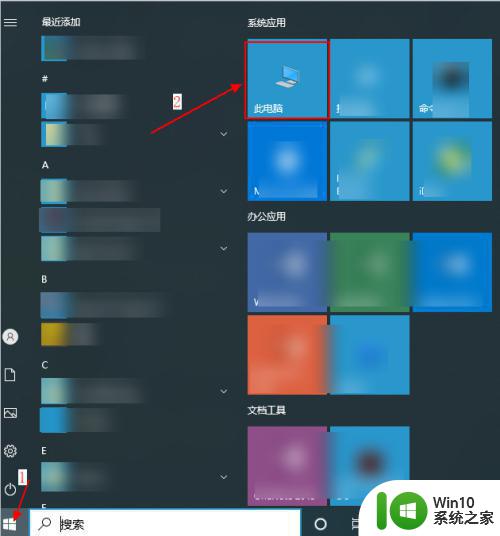
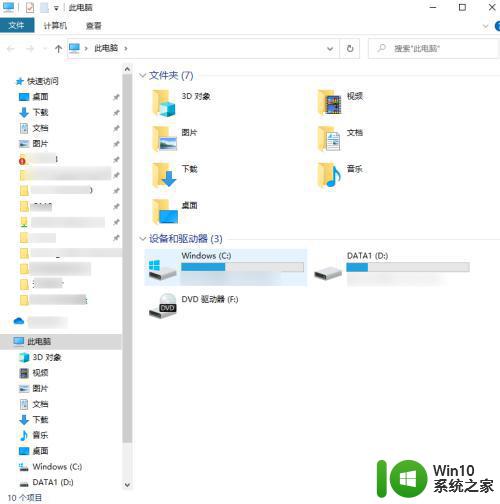
2、点击左边此电脑,右键属性,弹出系统对话框。
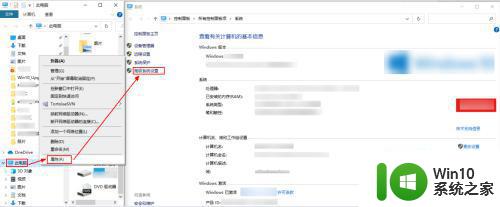
3点击高级系统设置,弹出系统属性对话框。
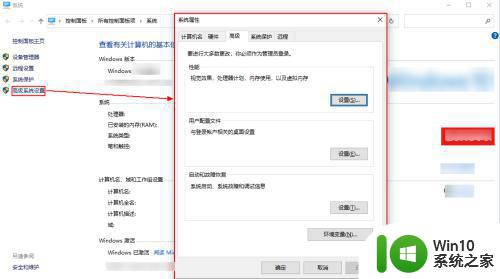
4、点击环境变量按钮,弹出环境变量对话框。
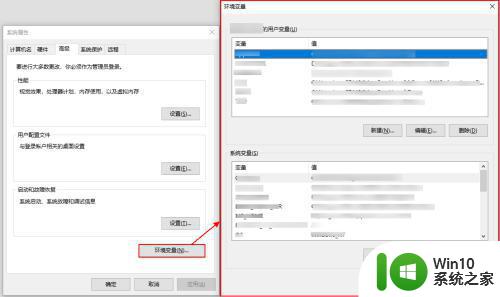
5、点击新建,弹出新建系统变量对话框。
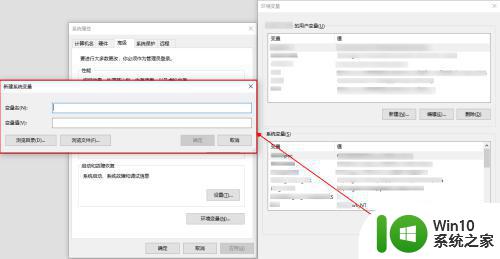
6、在新建系统变量对话框中,配置变量名和变量值,然后点击确定。
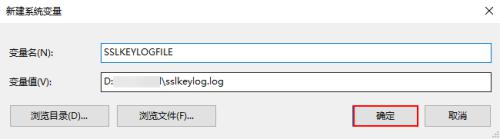
7、在环境变量的系统变量面板中有刚配置的环境变量,点击确定关闭窗口。
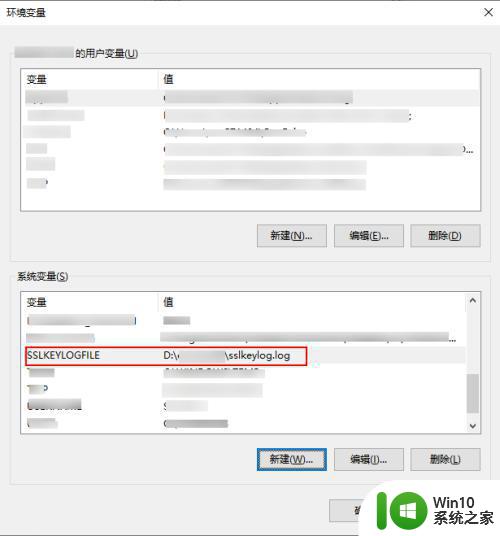
8、桌面左下角搜索cmd,点击打开cmd窗口。
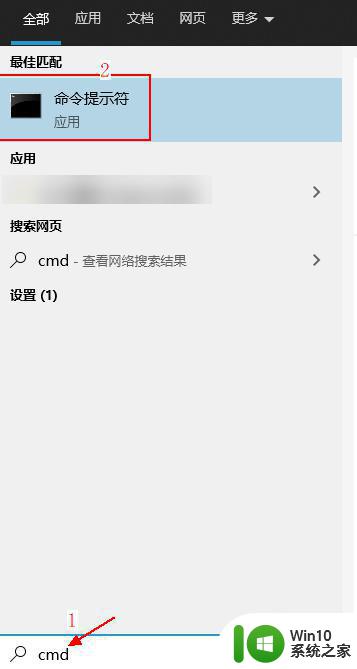
9、cmd窗口中输入刚配置的环境变量,有正确输出即为配置成功。
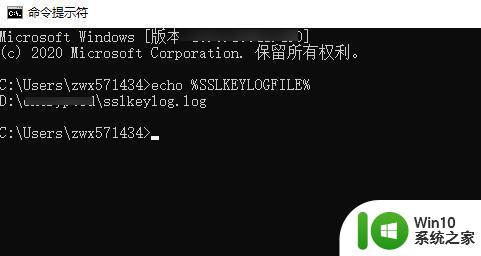
配置环境变量可以提高Windows 10系统的性能和可靠性,并使用户更轻松地访问他们需要的应用程序和工具。希望上述的方法和步骤对初学者有所帮助,并且能够在未来的工作和学习中更加高效地使用Windows 10系统。
如何在window10系统中配置环境变量 window10环境变量的设置方法和步骤相关教程
- win10系统配置java环境变量步骤 如何在win10上设置java环境变量
- win10系统怎么配置环境变量jdk win10配置环境变量jdk的步骤
- win10设置环境变量的方法 win10如何配置环境变量
- win10设置环境变量的方法 win10的环境变量如何设置
- win10jdk环境变量的配置方法 win10的jdk环境变量怎么配置
- win10怎么配置jdk1.8环境变量配置 win10 JDK8环境变量配置教程
- 怎么配置java环境变量win10 win10如何配置Java环境变量路径
- win10怎样配置jdk环境变量 win10 jdk环境变量配置教程
- win10如何恢复环境变量默认设置 win10环境变量还原方法详解
- win10配置jdk环境变量的方法和注意事项 如何在win10上正确配置jdk环境变量以便于java开发
- 电脑环境变量在哪里 win10系统如何查看电脑的环境变量
- win10增加环境变量方法 Windows 10如何设置环境变量
- 蜘蛛侠:暗影之网win10无法运行解决方法 蜘蛛侠暗影之网win10闪退解决方法
- win10玩只狼:影逝二度游戏卡顿什么原因 win10玩只狼:影逝二度游戏卡顿的处理方法 win10只狼影逝二度游戏卡顿解决方法
- 《极品飞车13:变速》win10无法启动解决方法 极品飞车13变速win10闪退解决方法
- win10桌面图标设置没有权限访问如何处理 Win10桌面图标权限访问被拒绝怎么办
win10系统教程推荐
- 1 蜘蛛侠:暗影之网win10无法运行解决方法 蜘蛛侠暗影之网win10闪退解决方法
- 2 win10桌面图标设置没有权限访问如何处理 Win10桌面图标权限访问被拒绝怎么办
- 3 win10关闭个人信息收集的最佳方法 如何在win10中关闭个人信息收集
- 4 英雄联盟win10无法初始化图像设备怎么办 英雄联盟win10启动黑屏怎么解决
- 5 win10需要来自system权限才能删除解决方法 Win10删除文件需要管理员权限解决方法
- 6 win10电脑查看激活密码的快捷方法 win10电脑激活密码查看方法
- 7 win10平板模式怎么切换电脑模式快捷键 win10平板模式如何切换至电脑模式
- 8 win10 usb无法识别鼠标无法操作如何修复 Win10 USB接口无法识别鼠标怎么办
- 9 笔记本电脑win10更新后开机黑屏很久才有画面如何修复 win10更新后笔记本电脑开机黑屏怎么办
- 10 电脑w10设备管理器里没有蓝牙怎么办 电脑w10蓝牙设备管理器找不到
win10系统推荐
- 1 番茄家园ghost win10 32位官方最新版下载v2023.12
- 2 萝卜家园ghost win10 32位安装稳定版下载v2023.12
- 3 电脑公司ghost win10 64位专业免激活版v2023.12
- 4 番茄家园ghost win10 32位旗舰破解版v2023.12
- 5 索尼笔记本ghost win10 64位原版正式版v2023.12
- 6 系统之家ghost win10 64位u盘家庭版v2023.12
- 7 电脑公司ghost win10 64位官方破解版v2023.12
- 8 系统之家windows10 64位原版安装版v2023.12
- 9 深度技术ghost win10 64位极速稳定版v2023.12
- 10 雨林木风ghost win10 64位专业旗舰版v2023.12